Jak poprawić renderowanie czcionek Firefox na Linuksie
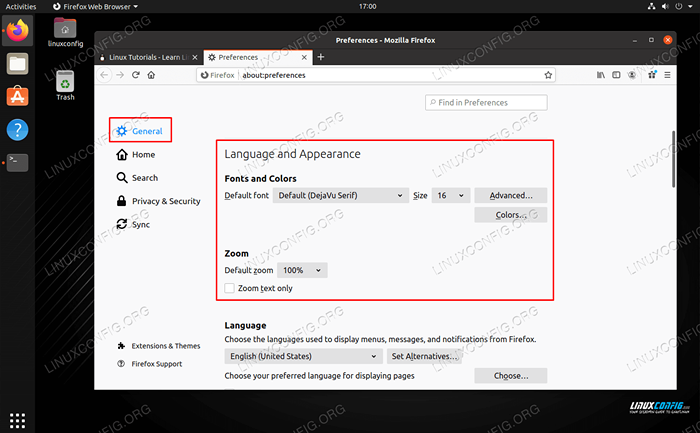
- 2355
- 540
- Igor Madej
Z tego czy innego powodu Mozilla Firefox nie może renderować czcionek, zgodnie z przeznaczeniem wszystkich systemów Linux. Na szczęście Firefox daje nam dużą kontrolę nad konfiguracją czcionki, dzięki czemu możemy dostroić te ustawienia, aż będzie wyglądać lepiej.
W tym przewodniku pokażemy, jak uzyskać dostęp do ustawień czcionek Firefox, aby poprawić renderowanie. Przejdziemy również bardziej zaawansowane opcje na wypadek, gdyby zwykłe nie działały dla Ciebie.
W tym samouczku nauczysz się:
- Jak skonfigurować ustawienia czcionek Firefox
- Zaawansowane ustawienia czcionek w About: Config
- Ulepszenia czcionek systemu operacyjnego
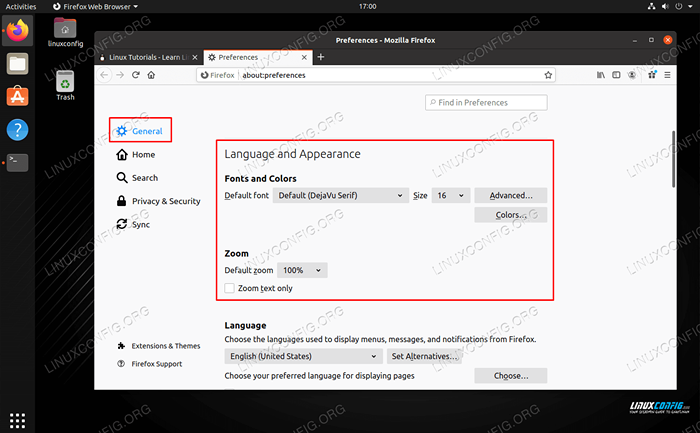 Ustawienia czcionek w Mozilla Firefox
Ustawienia czcionek w Mozilla Firefox | Kategoria | Wymagania, konwencje lub wersja oprogramowania |
|---|---|
| System | Każda dystrybucja Linux |
| Oprogramowanie | Mozilla Firefox |
| Inny | Uprzywilejowany dostęp do systemu Linux jako root lub za pośrednictwem sudo Komenda. |
| Konwencje | # - Wymaga, aby podane polecenia Linux są wykonywane z uprawnieniami root bezpośrednio jako użytkownik root lub za pomocą sudo Komenda$ - Wymaga, aby podane polecenia Linux zostały wykonane jako zwykły użytkownik niepewny |
Ustawienia czcionek Firefox
Możesz uzyskać dostęp do ustawień czcionek Firefox, klikając najpierw ikonę menu (trzy linie ułożone w prawym górnym rogu) i wybierając preferencje.
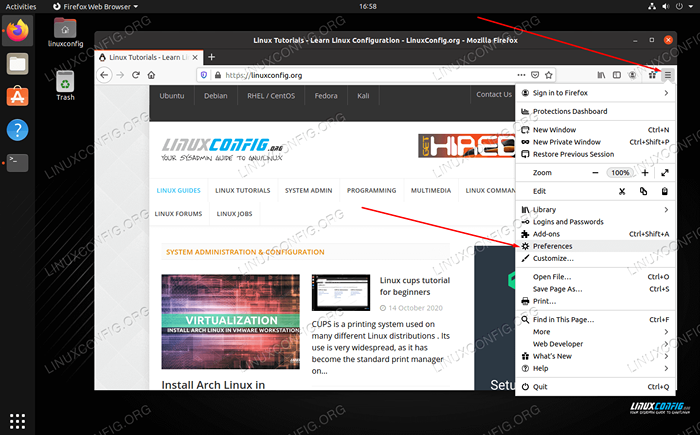 Otwórz menu preferencji
Otwórz menu preferencji Upewnij się, że jesteś na karcie ogólnej, a następnie przewiń tylko w dół do sekcji „Język i wygląd”. Możesz teraz zmienić domyślną czcionkę i rozmiar czcionki dla Firefox. Możesz także zwiększyć powiększenie tekstu lub wybrać różne domyślne kolory.
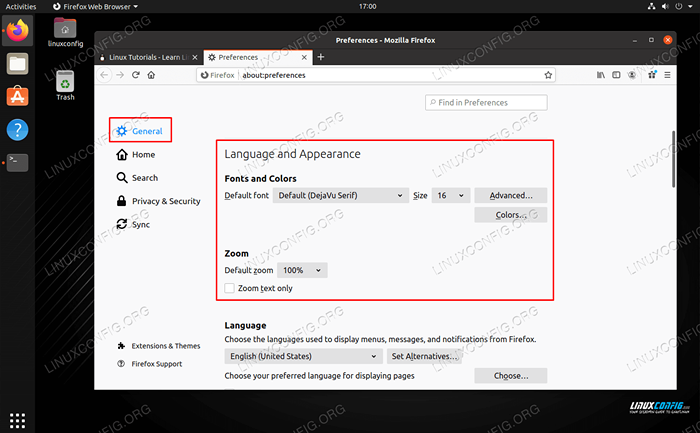 Sekcja języka i wyglądu ma ustawienia czcionek
Sekcja języka i wyglądu ma ustawienia czcionek Aby uzyskać więcej szczegółowych kontroli, kliknij „Advanced”, aby wybrać inną domyślną czcionkę dla każdego typu - takiego jak proporcjonalne, serif, sans -serif i monospace.
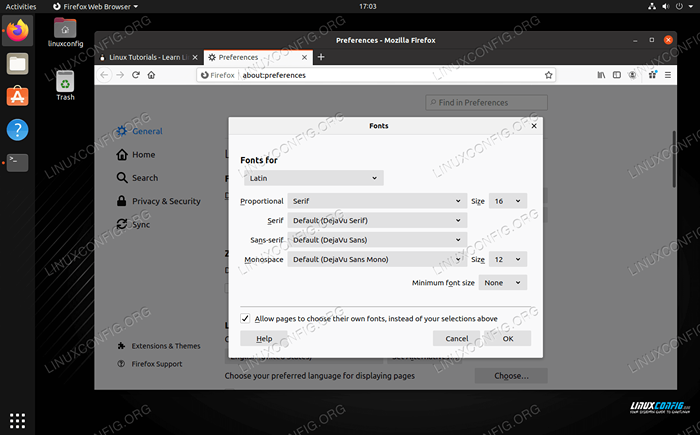 Zaawansowane ustawienia czcionek z granulowaną kontrolą
Zaawansowane ustawienia czcionek z granulowaną kontrolą Aby upewnić się, że wszystkie strony internetowe przylegają do wprowadzonych zmian, możesz również odznaczyć opcję „Zezwalaj na wybór własnych czcionek, zamiast opcji powyżej”.
Zaawansowane ustawienia czcionek
Jeśli edycja wyżej wymienionych ustawień nie poprawiła renderowania czcionki w twoim systemie, w Firefox's About: Config Dostępne jest jeszcze więcej opcji. Możesz na przykład użyć tych ustawień, jeśli masz szczególne problemy z antyalizacją.
Typ O: Config do paska adresu. Jeśli ostrzegł, że masz zamiar edytować zaawansowane preferencje konfiguracyjne, kliknij, aby kontynuować.
Aby zobaczyć wszystkie ustawienia związane z czcionkami, możesz wpisać „czcionkę” w pasku wyszukiwania.
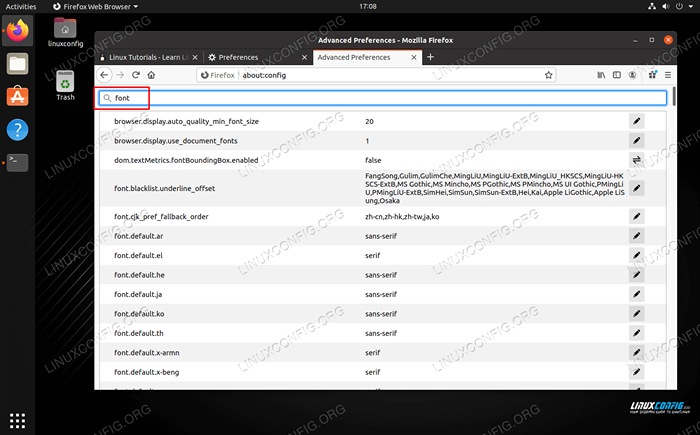 Wszystkie ustawienia związane z czcionkami w menu zaawansowane preferencje
Wszystkie ustawienia związane z czcionkami w menu zaawansowane preferencje Może to zwrócić przytłaczającą liczbę wyników, więc lepiej jest zawęzić nasze wyszukiwanie. Wpisanie „font_r” na pasku wyszukiwania pozwoli ci zobaczyć wszystkie ustawienia dotyczące renderowania czcionek, w tym ustawienie zatytułowane Antyaliasing GFX.font_rendering.ahem_antialias_none. Aby przełączyć to ustawienie, możesz kliknąć ikonę po prawej stronie.
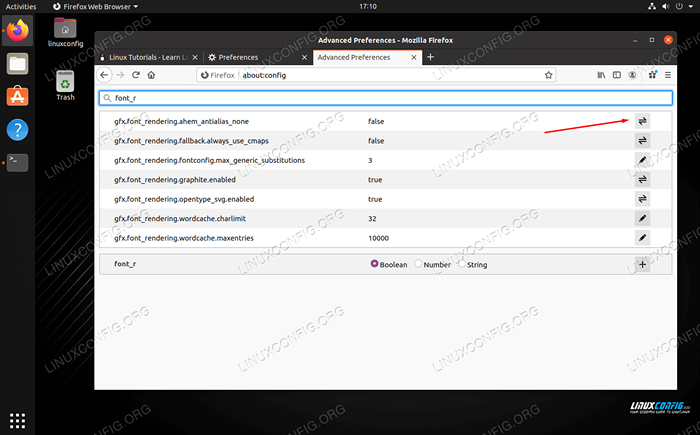 Włącz antyalizowanie lub wyłączanie
Włącz antyalizowanie lub wyłączanie Oczywiście możesz w razie potrzeby dostosować inne ustawienia w tym menu. Pamiętaj tylko, aby przywrócić swoje wartości domyślne, jeśli dają jakieś niepożądane wyniki.
Ulepszenia czcionek systemu operacyjnego
Możliwe jest również edycja renderowania czcionki w samym systemie operacyjnym. Może się to znacznie różnić, w zależności od tego, którego Linux Distro używasz i jakie środowisko stacjonarne. Jako przykład, poprawki GNOME zawierają wiele opcji renderowania czcionek, ale ma to zastosowanie tylko w środowisku stacjonarnym Gnome.
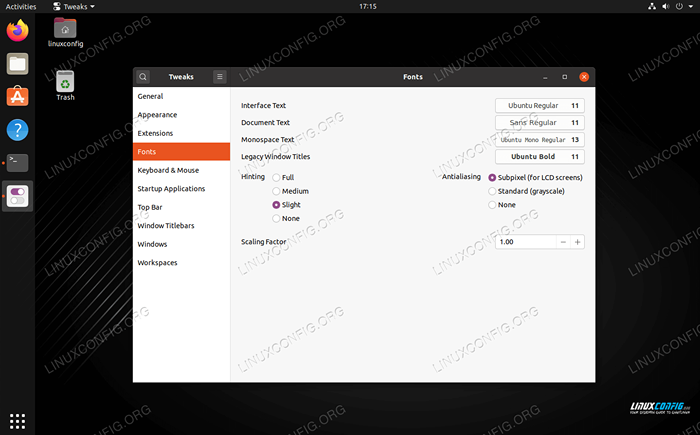 Domyślne czcionki, wskazówki i układy antyalizujące w poprawkach GNOME
Domyślne czcionki, wskazówki i układy antyalizujące w poprawkach GNOME Jak widać, można skonfigurować domyślne czcionki i inne ustawienia, takie jak antyaliasing i wskazówki. Na innych dystrybucjach, takich jak Debian, .czcionki.conf Plik XML może być utworzony w katalogu domowym użytkownika, aby kontrolować niektóre aspekty wygładzania czcionek. Oto przykład, który został pobrany ze strony internetowej Debiana:
RGB True wskazówki True LcdDefault
Nie ma rozwiązania „jeden rozmiar dla wszystkich” dla każdego dystrybucji i środowiska stacjonarnego, więc mogą być wymagane dalsze badania dla twojego konkretnego systemu.
Zamykanie myśli
W tym przewodniku widzieliśmy kilka metod ulepszania renderowania czcionki Mozilla Firefox w systemie Linux. Firefox daje nam dużą kontrolę nad tym, jak wyświetlane są czcionki, więc edycja ustawień z menu Preferencje powinno oczyścić prawie każdy problem. Jeśli nie, nadal istnieją zaawansowane ustawienia, które można majstrować, a także więcej opcji wygładzania czcionek na poziomie systemu operacyjnego.
Powiązane samouczki Linux:
- Jak instalować czcionki i zarządzać Linux
- Jak zainstalować czcionki na Ubuntu 22.04 JAMMY Jellyfish Linux
- Zainstaluj czcionki Microsoft na Ubuntu 22.04 JAMMY Jellyfish…
- Rzeczy do zainstalowania na Ubuntu 20.04
- Rzeczy do zrobienia po zainstalowaniu Ubuntu 20.04 Focal Fossa Linux
- Rzeczy do zrobienia po zainstalowaniu Ubuntu 22.04 JAMMY Jellyfish…
- Rzeczy do zainstalowania na Ubuntu 22.04
- Wprowadzenie do zasilania wtyczki Statusline dla VIM
- Jak instalować, odinstalować i aktualizować Firefox na Ubuntu
- Ubuntu 20.04 Przewodnik

